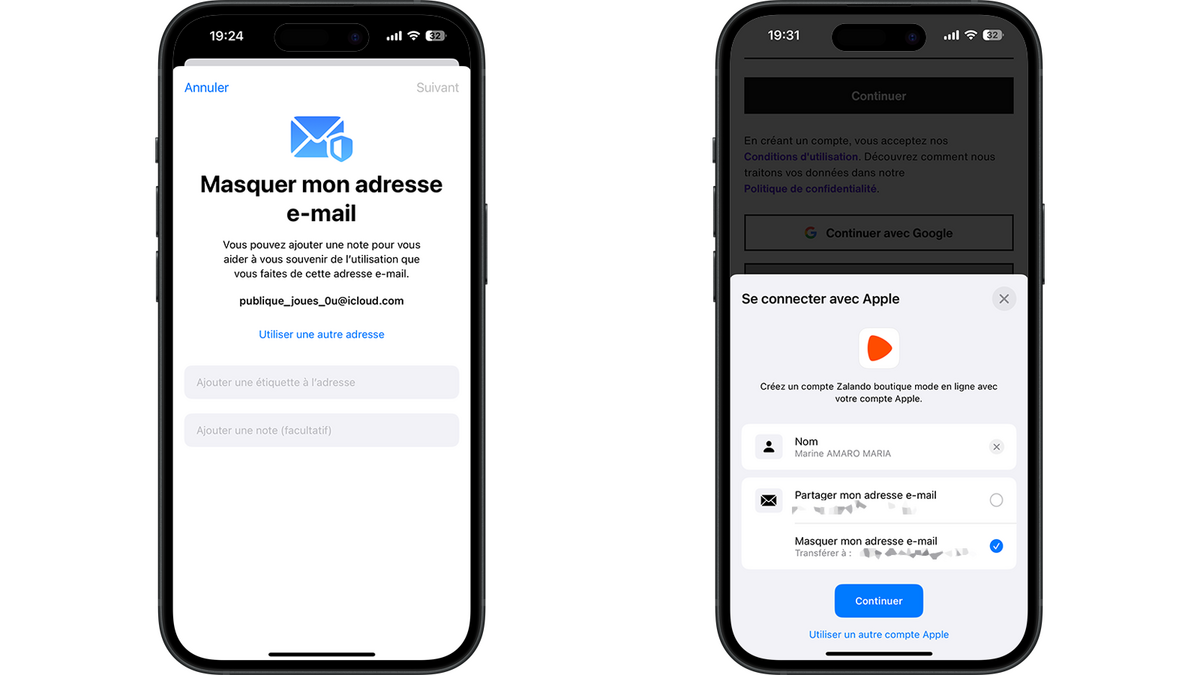
Un site douteux vous demande de créer un compte ? Vous souhaitez avoir un peu plus la main sur les courriels indésirables ? Ou tout simplement éviter de donner votre véritable adresse e-mail ? Protéger votre adresse e-mail originale avec une adresse unique et générée aléatoirement ! Cela vous évite de créer plusieurs boîtes mail ou plusieurs alias.
En suivant les étapes de ce tutoriel, vous apprendrez à masquer votre adresse e-mail et à générer une adresse unique grâce à iCloud+. Une seule condition : avoir iCloud+ c'est-à-dire un forfait avec du stockage iCloud, même le plus petit à 0,99 € / mois.
Masquer son adresse e-mail sur iPhone, iPad et Mac
Il y a plusieurs endroits où la fonctionnalité masquer son adresse e-mail est proposée.
1. Se connecter avec Apple
Au moment de vous inscrire sur une plateforme, choisissez “Se connecter avec Apple” ou encore “Continuer avec Apple”.

Choisissez “Masquer mon adresse e-mail”.
Validez avec “Continuer”.
2. Un champ texte d’adresse e-mail avec Safari et des applications
S’il n’est pas possible de vous inscrire avec Apple, il y a un formulaire pour rentrer votre adresse e-mail dans Safari.
- Minimaliste et élégant
- Support des formats JPEG XL et HEIC
- gestion des profils efficace
Allez dans le champ pour entrer votre adresse e-mail.
Touchez “Masquer mon adresse e-mail” au-dessus du clavier.
Si l’adresse e-mail générée ne vous convient pas, appuyez sur la flèche arrondie pour en générer une nouvelle. Plusieurs fois si vous le souhaitez.
Ajoutez une note si vous le souhaitez.
Validez avec “Continuer”.
Continuez normalement votre inscription.
Cette option fonctionne avec tous les champs texte e-mail sous “Safari” et autres applications compatibles, si le formulaire est bien codé.
3. Avec Mail
Bonne nouvelle, il est également possible de masquer son e-mail directement depuis l’app “Mail”.
- Des fonctionnalités basiques comme avancées.
- Des outils de rédaction de mail pratiques pour une utilisation sur smartphone.
- Un gain de temps dans la gestion grâce à la centralisation des boîtes mail.
Au moment d’écrire un nouvel e-mail, appuyez sur “Cc/Cci, De”.
Touchez “De”.
Tout en bas de la liste, choisissez “Masquer mon adresse e-mail”.
Une fois l’adresse du destinataire saisie, vous verrez l’adresse e-mail e-mail qui lui est communiquée.
Générer une adresse unique sur iPhone et iPad
Si l’option n’est pas apparue, vous allez devoir créer vous-même l’adresse e-mail unique.
1. Rendez-vous dans les réglages d’iCloud
Ouvrez l’application “Réglages”.
Touchez votre nom.
Sélectionnez “iCloud”.
2. Créez une adresse e-mail unique
Choisissez “Masquer mon e-mail” dans les fonctionnalités iCloud+.
Sélectionnez “Créer une nouvelle adresse”.
Appuyez sur “Utiliser une autre adresse” pour en générer une autre.
Saisissez une information dans le champ étiquette.
Si vous le souhaitez, faites de même avec la note.
Validez avec “Suivant”, en haut à droite.
Appuyez longuement sur l’e-mail pour la copier.
Fermez cet écran avec “Terminé”.
Les options liées à Masquer mon e-mail
1. Vérifiez l’adresse de redirection
À chaque fois que vous utilisez Masquer mon e-mail, l’écran vous informe sur quel e-mail la réexpédition va s’effectuer. Il s’agit d’une adresse e-mail liée à votre compte iCloud.
Pour le vérifier ou le modifier, rendez-vous dans les réglages de Masquer mon adresse e-mail.
Sélectionnez “Réexpédier à”.
Sélectionnez une adresse e-mail et validez avec “Terminé”.
Toutes les adresses e-mail générées (par vous ou non) seront maintenant réexpédiées sur cet e-mail.
2. Désactivez ou supprimez une adresse unique
Si vous n’arrivez pas à supprimer un compte en ligne ou encore que le correspondant est trop intrusif, désactivez l’adresse unique qui lui est associée.
Attention à ce que cette adresse ne soit utilisée que pour ce cas particulier.
Restez dans les réglages de Masquer mon adresse e-mail.
Sélectionnez l’adresse e-mail.
Sélectionnez “Désactiver l’adresse e-mail”.
Validez avec “Désactiver”. Aucun e-mail envoyé à cette adresse ne vous sera transféré.
Descendez et sélectionnez “Adresses inactives” pour la réactiver ou la supprimer définitivement.
Sélectionnez une adresse e-mail unique inactive.
Pour la réactiver, sélectionnez “Réactiver l’adresse” et validez avec “Réactiver”.
Pour la supprimer définitivement, sélectionnez “Supprimer l’adresse” et validez avec “Supprimer”.
Générer une adresse unique sur Mac
Retrouvez ces mêmes réglages sur votre Mac en allant dans “Réglages Système” puis “iCloud” et enfin “Masquer mon e-mail”.
La fonctionnalité Masquer mon adresse e-mail que l'on peut voir dans Safari, ou les autres applications, est étroitement liée avec la génération d'adresse e-mail unique accessible dans les réglages. C'est une fonctionnalité indispensable pour vous protéger des courriels indésirables. Pour aller plus loin, sachez qu’avec iCloud+, Apple vous propose le Relais privé (proche d’un VPN) ou encore la possibilité de créer votre boîte mail.
Pour aller plus loin : retrouvez tous nos tutoriels et astuces macOS et apprenez à tirer le meilleur parti de votre système d'exploitation Apple.
